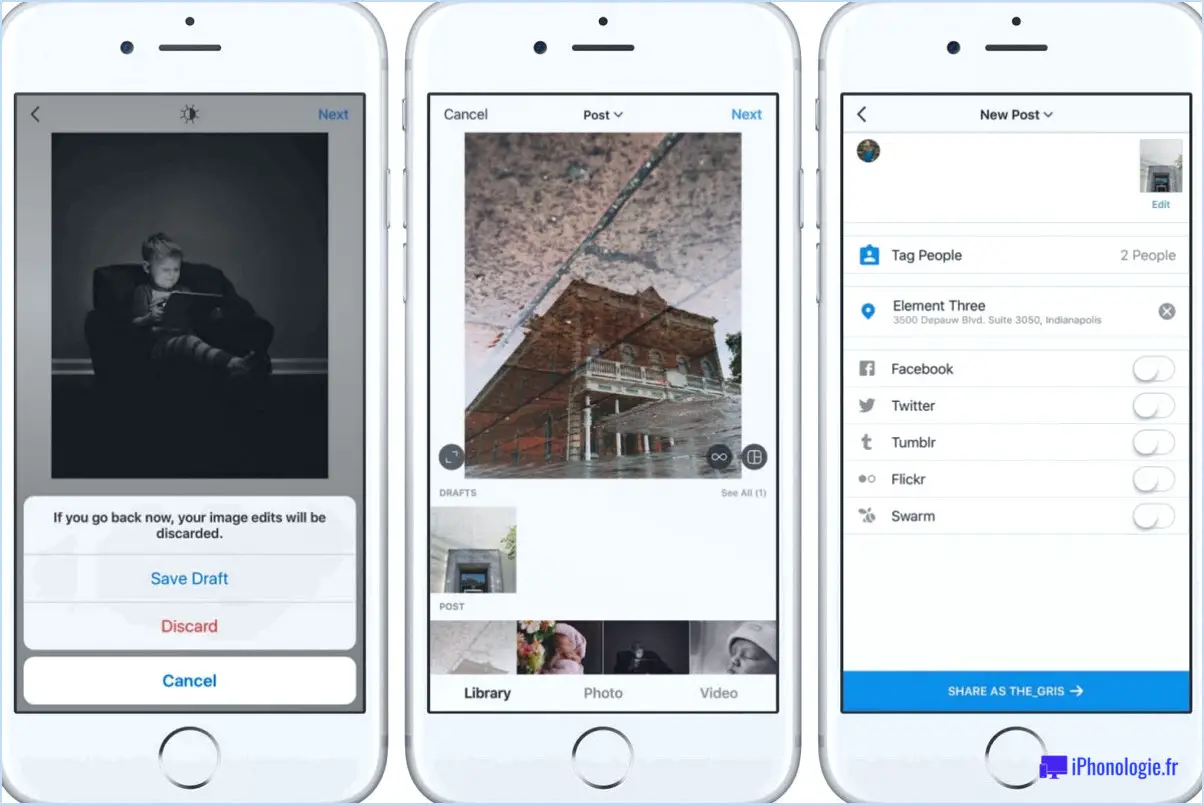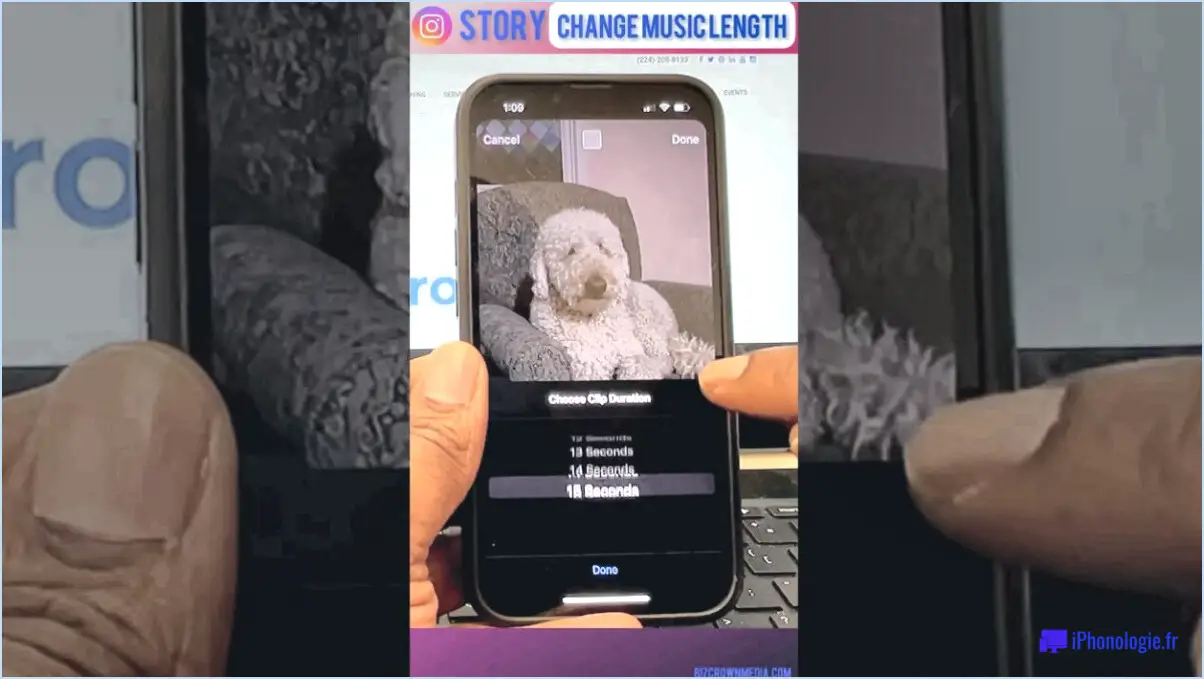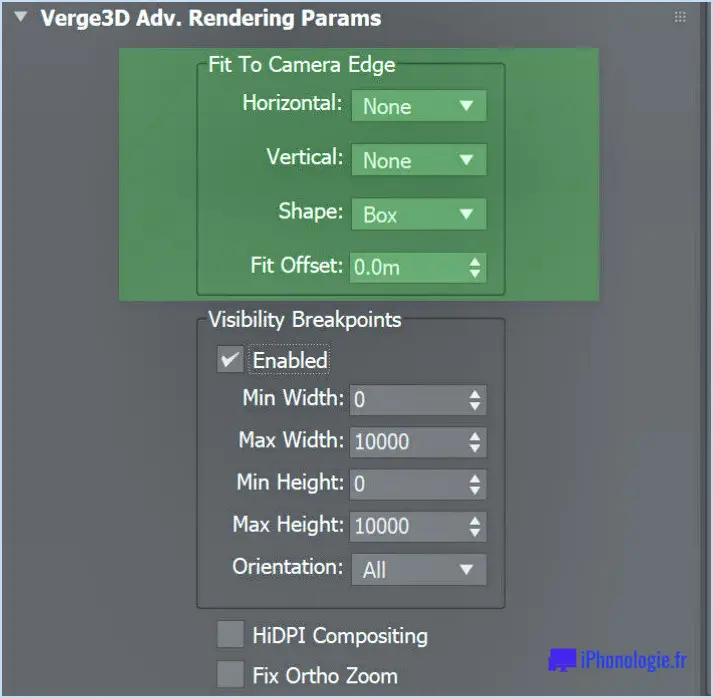Comment tracer un portrait dans Illustrator?
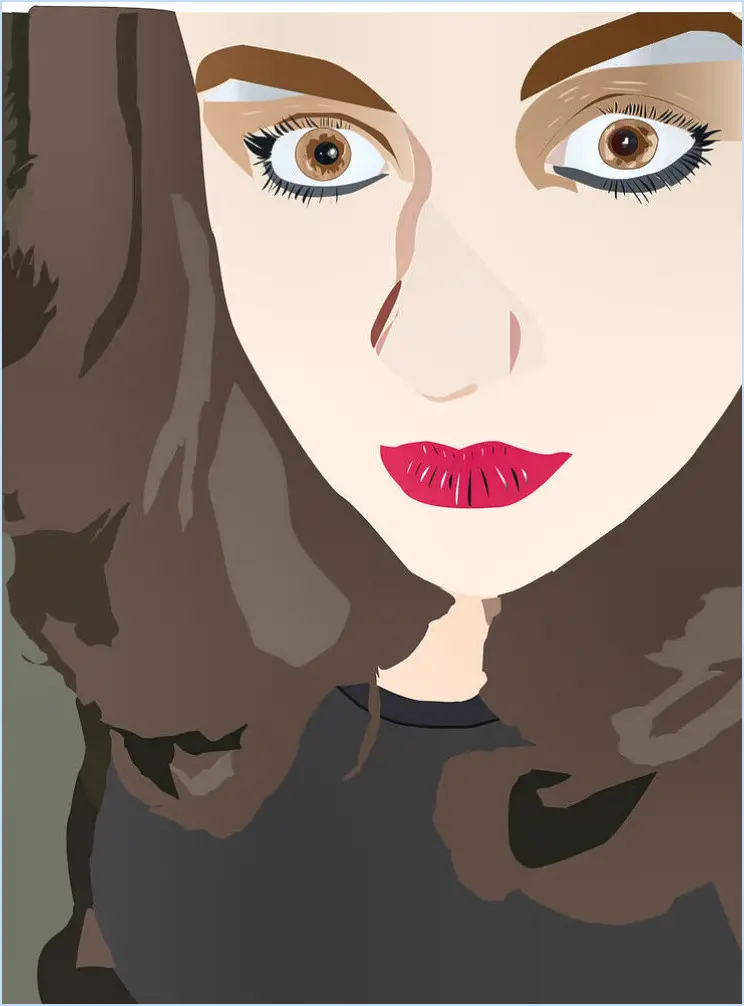
Le traçage d'un portrait dans Illustrator fait appel à plusieurs techniques qui vous permettent de créer un contour net et précis de la tête d'une personne. Voici un guide étape par étape pour vous aider à y parvenir :
- Importer l'image: Ouvrez Adobe Illustrator et importez l'image de portrait que vous souhaitez tracer. Placez-la sur la planche à dessin comme référence.
- Méthode de l'outil plume:
- Sélectionnez l'outil plume (P) dans le panneau Outils.
- Commencez par cliquer sur un point du contour de la tête de la personne. Continuez à cliquer sur les bords, en créant des points d'ancrage. Utilisez le moins de points possible pour obtenir des courbes plus douces.
- Pour créer des courbes, cliquez et faites glisser tout en ajoutant des points d'ancrage. Ajustez les poignées de direction pour contrôler la courbure.
- Complétez la trajectoire en cliquant sur le point d'ancrage initial. Ajustez les courbes et les points si nécessaire.
- Méthode des outils Rectangle et Ellipse:
- Utilisez l'outil Rectangle (M) pour dessiner un rectangle autour de la tête de la personne, en l'alignant sur les traits.
- Ensuite, sélectionnez l'outil Ellipse (L) et créez une forme elliptique qui suit approximativement le contour de la tête de la personne.
- Positionnez l'ellipse à l'intérieur du rectangle, en veillant à ce qu'elle couvre les éléments clés de la tête.
- Méthode de l'outil Pathfinder:
- Créez des formes à l'aide des outils Plume, Ellipse ou Rectangle pour tracer les contours des différentes sections de la tête.
- Les formes qui se chevauchent doivent couvrir l'ensemble du contour de la tête.
- Sélectionnez toutes les formes, allez dans le menu "Fenêtre" et ouvrez "Pathfinder".
- Cliquez sur le bouton "Unite" pour fusionner les formes en un seul chemin.
- Affiner et ajuster:
- Le chemin tracé étant sélectionné, ajustez les points d'ancrage à l'aide de l'outil de sélection directe (A) pour obtenir des lignes plus lisses.
- Pour affiner les courbes, sélectionnez le point d'ancrage et ajustez ses poignées de direction.
- Utilisez le panneau "Trait" pour modifier l'épaisseur et le style du tracé.
- Ajouter des détails:
- Après avoir tracé le contour de base de la tête, continuez à utiliser l'outil Plume pour les détails plus fins comme les traits du visage, les cheveux et les vêtements.
N'oubliez pas d'utiliser le panneau "Calques" pour organiser votre travail et faciliter l'édition. Il est conseillé de faire périodiquement un zoom arrière pour visualiser l'ensemble du portrait tracé et s'assurer de sa précision. Une fois satisfait, vous pouvez améliorer le portrait à l'aide de divers outils Illustrator pour l'ombrage, la coloration et les détails.
Comment réaliser un dessin au trait à partir d'une photo dans Illustrator?
Pour créer un dessin au trait à partir d'une photo dans Illustrator, procédez comme suit :
- Importer l'image: Ouvrez votre photo dans Illustrator.
- Créer un rectangle: Utilisez l'outil de marquage rectangulaire pour dessiner un rectangle autour de la zone que vous souhaitez tracer.
- Copier la sélection: Avec l'outil de sélection directe, sélectionnez le rectangle et appuyez sur Ctrl+J (Windows) ou Command+J (Mac) pour le dupliquer.
- Coller et éditer: Collez le rectangle copié dans un nouveau document ou dans un autre fichier Illustrator. Vous disposez maintenant d'une forme pour commencer votre dessin au trait.
- Trait de contour: Sélectionnez la forme, allez dans Objet > Trajectoire > Trait de contour pour convertir le trait en une forme remplie.
- Affiner les bords: Utilisez l'outil plume pour affiner les bords et les courbes, en ajustant les points si nécessaire.
- Ajouter des détails: Créez de nouvelles formes à l'aide de l'outil plume pour obtenir des détails et des lignes plus fins.
- Supprimer l'arrière-plan: Supprimez l'image d'origine ou diminuez son opacité pour référence.
Expérimentez avec l'épaisseur du trait et d'autres options pour obtenir l'effet souhaité.
Comment réaliser un tracé linéaire dans Illustrator?
Pour créer un tracé linéaire dans Illustrator, utilisez la fonction Outil plume pour un dessin au trait délicat. Utilisez l'outil Outil de sélection directe pour les ajustements au niveau des pixels. Vous pouvez également utiliser l'outil Outil Pathfinder pour façonner des chemins, qui peuvent ensuite être modifiés à l'aide des outils Stylo ou Sélection directe.
Comment transformer une image en illustration dans Illustrator?
Pour transformer une en illustration à l'aide d'Illustrator :
- Créez un nouveau document: Définir la taille et la résolution.
- Sélectionner l'image: Choisir l'image à tracer.
- Utiliser l'outil stylo: Commencez du haut à gauche vers le bas à droite.
N'oubliez pas d'affiner les points d'ancrage et d'ajuster les courbes pour plus de précision. Expérimentez les options de trait pour varier l'épaisseur des lignes. Les calques d'Illustrator permettent une édition organisée. Utilisez des palettes de couleurs et des dégradés pour améliorer l'aspect visuel.
Comment faire un portrait avec des lignes?
La création d'un portrait avec des lignes comporte plusieurs étapes clés :
- L'esquisse : Commencez par dessiner au crayon les traits et les proportions du sujet.
- Définition des lignes : Utilisez différentes épaisseurs de lignes pour souligner les contours, les ombres et les détails du visage.
- Hachures croisées : Ajoutez de la profondeur en croisant les lignes avec des hachures croisées, créant ainsi des effets d'ombrage.
- Lignes de contour : Utilisez des lignes de contour pour délimiter les formes et mettre en évidence les courbes.
- Expression : Capturez les émotions à travers le flux et la direction des lignes dans le portrait.
N'oubliez pas que la pratique et l'expérimentation affinent votre technique de trait, ce qui permet de réaliser des portraits captivants.
Comment supprimer le fond blanc d'un fichier jpeg dans Illustrator?
Pour supprimer l'arrière-plan blanc d'un fichier JPEG dans Illustrator, procédez comme suit :
- Ouvrez le JPEG dans Illustrator.
- Mettez en surbrillance le calque Arrière-plan dans le panneau Calques.
- Cliquez sur le bouton Modifier le calque (L).
- Dans le panneau Propriétés, localisez et cliquez sur le bouton Mode de mélange (B).
- Modifiez le mode de mélange en superposition, puis confirmez en cliquant sur OK.
- Ajustez le curseur Opacité si nécessaire pour obtenir des résultats plus fins.
Ces étapes permettront d'éliminer efficacement l'arrière-plan blanc de votre image JPEG et d'intégrer parfaitement le sujet dans son environnement.
Comment rendre une partie de l'image transparente?
Pour rendre une partie d'une image transparente, envisagez les méthodes suivantes :
- Canal Alpha de l'image: Utilisez le canal alpha intégré à l'image. Ajustez les informations de transparence des pixels pour obtenir l'effet désiré.
- Canal alpha d'une vidéo: Employer le canal alpha dans les fichiers vidéo. Cela permet une manipulation contrôlée de la transparence pour des sections spécifiques de l'image.
- Propriété d'opacité: Tirez parti de la propriété d'opacité d'un élément pour réguler sa visibilité. Cette technique convient à la conception de sites web et à l'édition graphique.
Expérimentez ces techniques pour obtenir des effets de transparence transparents dans vos visuels.
Quelle application Adobe supprime les arrière-plans?
Adobe Photoshop dispose d'une fonction remarquable appelée Remplissage en fonction du contenu qui permet de supprimer automatiquement les arrière-plans des images.